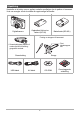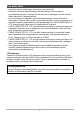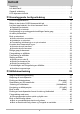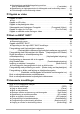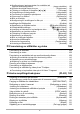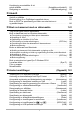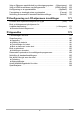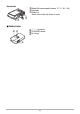Nr Digitalkamera Bruksanvisning Takk for at du gikk til innkjøp av dette CASIO-produktet. • Pass på å lese forholdsreglene i denne Bruksanvisningen før du tar kameraet i bruk. • Oppbevar Bruksanvisningen på et trygt sted for fremtidig bruk. • Besøk vår offisielle EXILIM webside http://www.exilim.com/ for all oppdatert informasjon om dette produktet.
Utpakking Kontroller at alt utstyr som er oppført nedenfor medfølger når du pakker ut kameraet. Hvis noe mangler må du kontakte din opprinnelige forhandler. Oppladbart lithium-ion batteri (NP-90) Digitalkamera Batterilader (BC-90L) Festing av stroppen til kameraet Fest håndstroppen her. * Strømledningens støpsel vil variere fra land til land og geografisk område.
Les dette først! • Innholdet i denne veiledningen kan endres uten forbehold. • Innholdet i denne brukerveiledningen har blitt sjekket ved hvert steg av produksjonsprosessen. Vennligst kontakt oss om du oppdager noe som det kan stilles spørsmål til, feilaktigheter etc. • Enhver kopiering av innholdet i denne Bruksanvisningen, enten delvis eller fullstendig, er forbudt. Med unntak av eget personlig bruk, er enhver annen bruk av innholdet i denne brukerveiledning uten godkjenning fra CASIO COMPUTER CO., LTD.
Innhold Utpakking. . . . . . . . . . . . . . . . . . . . . . . . . . . . . . . . . . . . . . . . . . . . . . . . . . Les dette først!. . . . . . . . . . . . . . . . . . . . . . . . . . . . . . . . . . . . . . . . . . . . . . Generell veiledning . . . . . . . . . . . . . . . . . . . . . . . . . . . . . . . . . . . . . . . . . . LCD-skjermens innhold . . . . . . . . . . . . . . . . . . . . . . . . . . . . . . . . . . . . . . . ... 2 ... 3 ... 9 . .
❚ Høyhastighets seriebildefotografering med kun bruk av mekanisk lukker . . . . . . . . . . . . . . . . . . . . . . . . . . . . (F seriebilde) . . . 55 ❚ Spesifisering av lagringsmetoden for bildeopptak med kontinuerlig utløser . . . . 56 ❚ Forholdsregler med kontinuerlig utløser . . . . . . . . . . . . . . . . . . . . . . . . . . . . . . . 58 ❚❙ Opptak av video 59 Opptak av video. . . . . . . . . . . . . . . . . . . . . . . . . . . . . . . . . . . . . . . . . . . . . . . 59 ❚ Lyd . . . . . . . . . . .
❚ Konfigurering av lagringsmetoden for seriebilder tatt ❚ ❚ ❚ ❚ ❚ ❚ ❚ opp med kontinuerlig utløser . . . . . . . . . . . . . . . . . . . . . (Lagre seriebilder) . . Hvordan skru digital zoom på og av . . . . . . . . . . . . . . . . . . . . (Digital zoom) . . Tildeling av funksjoner til knappene [4] og [6] . . . . . . . . . . . . (V/H-knapp) . . Fotografering med hurtigutløser . . . . . . . . . . . . . . . . . . . . . . (Hurtigutløser) . . Fremvisning av hjelpelinjer på skjermen . . . . . . . . . . . . . .
Kombinering av seriebilder til ett enkelt stillbilde . . . . . . . . . . . . . . . . . . . . . . . . . . (Seriebilde multiutskrift) . 132 Redigering av seriebilde . . . . . . . . . . . . . . . . . . . . . . (SB bilderedigering) . 132 ❚❙ Utskrift 133 Utskrift av stillbilde . . . . . . . . . . . . . . . . . . . . . . . . . . . . . . . . . . . . . . . . . . . . 133 Direkte kobling til en PictBridge-kompatibel skriver. . . . . . . . . . . . . . . . . . .
Valg av Skjermen aspektforhold og videoutgangssystem . (Videoutgang) Valg av HDMI-terminalens overføringsmetode . . . . . . . . . (HDMI-utgang) Konfigurering av et oppstartsbilde . . . . . . . . . . . . . . . . . . . . . . (Oppstart) Formatering av innebygd minne og minnekort . . . . . . . . . . . . . . (Format) Nullstilling av kameraet til standard fabrikkinnstillinger . . . . . . . . (Nullstill) ❚❙ Konfigurering av LCD-skjermens innstillinger . . . . .
Generell veiledning Tallene i parentes indikerer sidene hvor hver funksjon er forklart. .
Underside cnBatteri/Minnekortspalte (sidene 17, 21, 181, 182) coHøyttaler cpStativhull Bruke dette hullet når fester et stativ. cn cp co .
LCD-skjermens innhold LCD-skjermen bruker forskjellige indikatorer, ikoner og tallfremstillinger for å holde deg informert om kameraets status. • Eksempelskjermene i dette avsnittet har som formål å vise deg alle indikatorer og figurers plassering som kan bli fremvist på LCD-skjermen i forskjellige moduser. De representerer ikke skjermbilder som faktisk opptrer på kameraet. .
. Videoopptak 12 3 4 5 6 1Opptaksmodus (side 59) 2Lydopptak er deaktivert (side 62) 3Gjenværende minnekapasitet for video (side 59) 4Videoopptakstid (side 59) 5Videopptak pågår (side 59) 6 Videokvalitet (HD/STD video) (sidene 59, 62)/ opptakshastighet (høyhastighets video) (side 62) .
. Avspilling av video 12 3 4 5 6 7 9 8 1Ingen lyddata er tilgjengelige 2Filtype 3Beskyttelsesindikator (side 128) 4Mappenavn/filnavn (side 158) 5Videoopptakstid (side 108) 6Videokvalitet/hastighet (sidene 59, 62, 62) 7YouTube (side 66) 8Dato/tid (side 165) 9Batterinivåindikator (side 18) .
Grunnleggende hurtigveiledning Hva er et digitalkamera? Et digitalkamera lagrer bilder på et minnekort slik at du kan ta opp og slette bilder gang på gang. Ta opp Avspill Slett Du kan bruke bildeopptakene på en rekke forskjellige måter. Lagre bilder på datamaskinen din. Skrive ut bilder. 14 Legge bildevedlegg til e-post.
Måter du kan bruke CASIO-kameraet ditt på Dette kameraet fra CASIO har et stort utvalg av nyttige funksjoner som gjør opptak av digitale bilder enklere. Blant disse finner du følgende tre hovedfunksjoner. Rask kontinuerlig/Foropptak av seriebilder Kameraet ditt kan ta opp inntil 30 seriebilder med høy oppløsning i den imponerende hastigheten på 40 bilder per sekund (maksimum). Kontinuerlige foropptak av seriebilder tar opp bilder i forkant for å garantere at utløserknappen så og si aldri trykkes for sent.
Lad først opp batteriet, før du tar kameraet i bruk. Vær oppmerksom på at batteriet for et nytt kamera ikke er ladet opp. Utfør punktene beskrevet i “Opplading av batteriet” slik at batteriet blir fullstendig ladet. • Et spesielt CASIO oppladbart lithium-ion batteri (NP-90) kreves for kameraets strømforsyning. Forsøk aldri å bruke et batteri av noen annen type. Opplading av batteriet 1.
Andre forholdsregler ved opplading • Bruk utelukkende spesialladeren (BC-90L) til å lade opp litium-ion batteriet (NP-90). Aldri bruk noen annen type ladeenhet. Forsøk på å bruke en annen lader kan resultere i uforutsigbare ulykker. • Et batteri som fortsatt er varmt etter normal bruk kan unnlate å bli helt oppladet. Gi batteriet tid til å kjøle seg ned før det lades. • Et batteri vil til en viss grad lade seg ut, selv når det oppbevares utenfor kameraet.
3. Lukk batteridekselet. Lukk batteridekselet og skyv deretter gliknappen mot LOCK (lås). • For informasjon om hvordan du skifter ut batteriet, se side 181. Kontroll av gjenværende batteristrøm Etterhvert som batteristrøm brukes opp, vil LCD-skjermens batteri-indikator indikere gjenværende strøm som vist under. Gjenværende strøm Fullt Batteri-indikator Indikator-farge Lyseblå Tomt * * * Oransje * * Rød * Rød indikerer at batteriets strømnivå er lavt. Lad opp batteriet snarest mulig.
Konfigurering av grunnleggende innstillinger første gang du skrur på kameraet Første gang du installerer et batteri i kameraet, vil et skjermbilde vises for konfigurering av innstillinger for skjermspråk, dato og klokkeslett. Hvis en unnlater å stille inn dato og klokkeslett, vil dette føre til at feil dato og klokkeslett blir lagret med bildene. • Skjermen for valg av språk vil ikke vises i steg 2 i prosedyren under, hvis kameraet du har anskaffet er beregnet for det japanske marked.
Hvis du eventuelt gjør en feil under konfigureringen av språk, dato eller klokkeslett i prosedyren ovenfor, kan du konsultere følgende sider for informasjon om hvordan en foretar riktige innstillinger. – Vis skjermspråk: Side 166 – Dato og klokkeslett: Side 165 • Da hvert land har kontroll over sin egen lokale tidsforskyvning og sommertid, kan det forekomme at disse endrer seg.
Installasjon av minnekort 1. Trykk på [ON/OFF] for å slå av kameraet og åpne deretter batteridekselet. Skyv batteridekselets gliknapp mot OPEN (åpne), og åpne dekselet som indikert med pilene i illustrasjonen. 2. Installer et minnekort. Posisjoner minnekortet slik at forsiden peker oppover (mot kameraets LCDskjermside), og skyv det helt inn i kortspalten inntil du hører at kortet festes på plass med et klikk. Forside Forside 3. Bakside Lukk batteridekselet.
Formatering (initialisering) av et nytt minnekort Et nytt minnekort må formateres før det kan brukes for første gang. 1. Skru på kameraet og trykk på [MENU]. 2. Velg “Oppsett”, etterfulgt av “Format” og trykk deretter på [6]. 3. Bruk [8] og [2] til å velge “Format” og trykk deretter på [SET]. • Formatering av et minnekort som allerede inneholder stillbilder eller andre filer, vil føre til at disse slettes. Normalt trenger du ikke å formatere et minnekort på nytt.
Hvordan skru kameraet på og av Hvordan skru på kameraet For å stille kameraet i REC-modus, trykk på [ON/OFF] (Strøm) eller [r] (REC). For å stille kameraet i PLAY-modus, trykk på [p] (PLAY). Baklampen vil lyse (grønt) en kort stund og kameraet vil skru seg på. Hvis du stiller kameraet i REC-modus, vil objektivet skyve seg ut fra kamerahuset. • Pass på at ingen gjenstander hindrer eller kommer i kontakt med objektivet når det skyver seg ut.
Riktige grep på kameraet Bildene dine vil bli uskarpe hvis Horisontalt grep Vertikalt grep du beveger kameraet når utløserknappen blir trykket. Når utløserknappen trykkes ned bør du holde kameraet som vist i illustrasjonen, hvor kameraet holdes i ro ved å presse armene godt inntil sidene under fotograferingen. Hold kameraet i ro, trykk Hold kameraet slik at blitsen befinner seg over utløserknappen forsiktig ned og linsen.
• Pass på at fingrene dine ikke blokkerer eller kommer for nære blitsen. Fingre kan forårsake uønskede skygger når du bruker blits. Fotografering av stillbilder Følgende prosedyre beskriver hvordan du fotograferer ett enkelt stillbilde. For informasjon om fotografering av seriebilder med kontinuerlig utløser, se side 49. 1. Trykk på [r] (REC) for å skru på kameraet. 2. Still modushjulet på t (Auto).
4. Trykk utløserknappen halvveis ned for å fokusere bildet. Når riktig fokusavstand er oppnådd, vil kameraet pipe, driftslampen lyse grønt, og fokusrammen bli grønn. • Hvis blenderåpning, lukkerhastighet, ISO-sensitivitet eller autoreksponering ikke stilles inn riktig i øyeblikket, vil innstillingen bli oransje når trykker utløserknappen halvveis ned. Fokusramme Baklampe ISO-sensitivitet Blenderverdi Lukkerhastighet Trykk halvveis ned Trykk lett inntil knappen stopper.
Opptak av video [0] (Video) Trykk på [0] (Video) for å starte videoopptaket. Trykk på [0] (Video) en gang til for å stanse videoopptaket. Se følgende sider for detaljer. Standard video (STD-video): side 59 Video i høydefinisjon (HD-video): side 62 Høyhastighets video (HS-video): side 62 . Hvis bildet ikke kommer i fokus... Hvis fokusrammen forblir rød og baklampen blinker grønt, betyr dette at bildet ikke er i fokus (fordi motivet er for nærme osv.). Pek kameraet mot motivet og forsøk å fokusere på nytt.
Fremvisning av stillbilder Bruk følgende fremgangsmåte for å se gjennom stillbilder på kameraets LCD-skjerm. • For informasjon om hvordan du avspiller video, se side 108. • For informasjon om fotografering av bilder med kontinuerlig utløser, se side 109. 1. Trykk på [p] (PLAY) for å stille kameraet i PLAY-modus. • Dette vil vise frem et av stillbildene som for tiden er lagret i minnet. • Informasjon om det fremviste stillbildet blir også fremvist (side 12).
Sletting av bilder Hvis minnet blir fylt opp, kan du slette overflødige bilder for å frigjøre plass for lagring ytterligere bilder. • Husk at sletting av en fil (bilde) ikke kan gjøres om senere. • For informasjon om fotografering av bilder med kontinuerlig utløser, se side 110. Sletting av en enkel fil 1. Trykk på [p] (PLAY) for å stille kameraet i PLAYmodus og trykk deretter på [2] ( ). 2. Bruk [4] og [6] til å bla igjennom filene helt til du blir vist filen som du ønsker å slette. 3.
Sletting av bestemte filer 1. Trykk på [p] (PLAY) for å stille kameraet i PLAY-modus og trykk deretter på [2] ( ). 2. Bruk [8] og [2] til å velge “Slett filer” og trykk deretter på [SET]. • En filvalgsskjerm vil dermed bli vist. 3. Bruk [8], [2], [4] og [6] til å flytte rammemarkøren til filen du ønsker å slette og trykk deretter på [SET]. • Dette vil velge avkrysningsruten for filen som er valgt i øyeblikket. 4. Gjenta steg 3 og velg andre filer hvis du så ønsker.
Forholdsregler ved fotografering av stillbilder Operasjon • Batteridekselet må aldri åpnes når baklampen blinker grønt. Åpning av dekselet kan føre til feilaktig lagring av bildet du nettopp fotograferte, skade på andre bilder i minnet, funksjonsfeil med kameraet osv. • Hvis uønsket lys skinner direkte inn i objektivet, bør du skygge for linsen for hånd.
Autofokus begrensninger • Enhver av de følgende forhold kan vanskeliggjøre riktig fokusering.
Stillbildeveiledning Valg av eksponeringsinnstilling Kameraet ditt er utstyrt med en rekke forskjellige eksponeringsinnstillinger. Før du tar bildet kan du dreie på modushjulet for å velge et eksponeringsmodus som egner seg for motivet du ønsker å fotografere. Modushjul b BEST SHOT Velg ganske enkelt ett av de innebygde prøvemotivene, hvorpå kameraet stiller inn kameraet automatisk slik at du oppnår nydelige bilder hver gang (side 68). t Auto Bruk denne innstillingen for enkle bildeopptak.
• Kontrollpanelene for innstilling av blenderåpning og lukkerhastighet har to nivåer. Øvre nivå er for stillbilder og lavere nivå er for video. Verdi for • Det kan hende at ønsket lysstyrke ikke kan oppnås stillbilder dersom du fotograferer under forhold med svært mye eller lite lys. Hvis dette forkommer kan du skifte til M-modus og Verdi for video justere blender og lukkerhastighet manuelt. • “S Bilde-AS” (side 95) vil ikke virke med S-modus eller M-modus.
Betjening av kontrollpanelet Kontrollpanelet kan brukes til å konfigurere kameraets innstillinger. 1. [8] [2] [4] [6] I REC-modus, trykk på [SET]. [SET] 2. Bruk [8] og [2] til å velge innstillingen du ønsker å endre. Dette vil velge ett av kontrollpanelets ikoner og vise dets innstillinger.
Endring av bildestørrelsen (Størrelse) . Piksler Et digitalkamerabilde er en samling av små bildepunkter eller “piksler”. Jo flere piksler det forekommer i et bilde, desto mer detaljerikt vil det være. Det vil imidlertid ofte være tilstrekkelig med færre piksler når du f.eks. bringer et bilde (i L-størrelse) til utskriftsservice, legger bildevedlegg til e-post, når du ser på bildet på en datamaskin osv. Piksel .
Tips for valg av bildestørrelse Vær oppmerksom på at større bilder inneholder flere piksler, slik at de tar opp mer plass i minnet. Stort antall piksler Mer detaljerik, men tar opp mer plass i minnet. Egner seg best når du planlegger å foreta store utskrifter (som f.eks. A3). Lite antall piksler Mindre detaljerik, men tar opp mindre plass i minnet. Egner seg best når du ønsker å sende bildevedlegg med e-post o.l.
Bildestørrelse (piksler) RAW+ Anbefalt utskriftsstørrelse og anvendelse Beskrivelse RAW+JPEG (Velg denne hvis ønsker å foreta beildebehandlingen på egen hånd.) Lagrer bildet som vanlig JPEG bildefil og som RAW bildedata. Bildestørrelsen 10 M vil bli brukt for JPEG-formatet. RAW er ubehandlede bildedata som kommer direkte fra bildebrikken og lagres i formatet DNG (digitalt negativ). Selv om bildet i dette formatet er nær sagt uforringet, kan det ikke vises på kameraets LCD-skjerm eller skrives ut.
• Den innledende fabrikkinnstillingen for bildestørrelse er 10 M (10 millioner piksler). • Valg av “3:2” tar opp bilder med aspektforholdet 3:2, som overensstemmer med standard aspektforhold for utskriftspapir. • Bokstavene “HDTV” står for “High Definition Television”. HDTV-skjermer har aspektforholdet 16:9, som gjør de bredere enn det opprinnelige 4:3 som har vært tidligere TV-skjermers ordinære aspektforhold.
9M Denne bildestørrelsen kan kun velges med høyhastighets seriebildemodus eller ved bruk av visse BEST SHOT-scener*. Hvis du skifter til et annet modus enn høyhastighets seriebilde eller velger visse BEST SHOT-scener* når “9 M” er valgte bildestørrelse, vil innstillingen for bildestørrelse bli endret automatisk til “10 M”.
Spesifisering av ISO-sensitivitet (ISO) ISO-sensitivitet er en målestokk for lyssensitivitet. 1. I REC-modus, trykk på [SET]. 2. Bruk [8] og [2] til å velge det andre valget ovenfra i kontrollpanelet (ISO-sensitivitet). 3. Bruk [4] og [6] til å velge ønsket innstilling og trykk deretter på [SET].
Justering av hvitbalanse (Hvitbalanse) Du kan justere hvitbalansen slik at den overensstemmer med den aktuelle lyskilden og dermed unngå det blåe skjæret som oppstår når du fotograferer innendørs, når det er overskyet eller det grønne skjæret som oppstår med fluoriserende lys. 1. I REC-modus, trykk på [SET]. 2. Bruk [8] og [2] til å velge det tredje valget ovenfra i kontrollpanelet (Hvitbalanse). 3. Bruk [4] og [6] til å velge ønsket fotograferingsforhold og trykk deretter på [SET].
• Når “‡ Auto HB” er den valgte innstillingen for hvitbalanse, vil kameraet automatisk bestemme motivets hvitnivå. Enkelte motivfarger og lyskilder kan skape problemer når kameraet prøver å bestemme hvitnivået, noe som gjør justeringen av hvitbalanse umulig. Hvis dette skjer må du velge hvitbalanseinnstillingen som best overensstemmer med forholdene (Dagslys, Overskyet osv.). Korrigering av bildelysstyrke (EV-skift) Du kan justere et bildes eksponeringsverdi (EV-verdi) manuelt før du tar bildet.
Bruk av blits (Blits) 1. I REC-modus, trykk en gang på [2] ( ). 2. Bruk [4] og [6] til å velge ønsket blitsinnstilling og trykk deretter på [SET]. 3. Blits [2] ( ) > Auto-blits Blits avfyres automatisk i samsvar med eksponeringsforholdene (mengde lys og lysstyrke). ? Blits av Ingen avfyring av blits. < Blits på Blits avfyres alltid. Denne innstillingen kan brukes for å lyse opp et motiv som normalt vil fremtre mørkt grunnet dagslys eller motlys (dagslyssynkronisert blits).
• Pass på at blitsen ikke tildekkes av fingre eller av stroppen. • Ønsket effekt kan enkelte ganger ikke oppnås hvis motivet er for langt unna borte eller for nærme. • Blitsens oppladningstid (side 199) avhenger av driftsforholdene (batteriets tilstand, omgivelsenes temperatur, osv.). • Fotografering med blitsen skrudd av når det er sparsomt med tilgjengelig lys, vil dette resulterer i en lengre lukkertid, noe som kan føre til uskarpe bilder grunnet håndbevegelser.
Endring av kontrollpanelets format for dato og klokkeslett 1. I REC-modus, trykk på [SET]. 2. Bruk [8] og [2] til å velge nederste valg i kontrollpanelet (Dato/klokkeslett). Du kan bruke [4] og [6] til å velge visning av dato og klokkeslett. • Du kan velge mellom to fremvisningsmåter av dato (side 165): Måned/Dag eller Dag/Måned. • Klokkeslettet blir vist med 24-timers format.
• Jo høyere digital zoomfaktor, desto mer grovkornet blir bildet som tas opp. Vær oppmerksom på at kameraet også har en funksjon som lar deg gjøre opptak med digital zoom uten forringelse av bildet (side 48). • Bruk av stativ anbefales når du fotograferer med telefoto for å unngå at bildet blir uskarpt grunnet kamerabevegelser. • Objektivets blenderåpning vil skifte under utføring av zoomoperasjoner. • Den digitale zoomen vil være deaktivert når “RAW+” er valgte innstilling for “Bildestørrelse” (side 37).
Uforringet digital zoom Område med uforringet kvalitet 1X Område med forringet kvalitet 10X til 57X 40X til 159,4X Overgangspunkt mellom optisk/ Zoommarkør digital zoom (Indikerer gjeldende zoom.) * 10X optisk zoompunkt Forringelsepunkt • Et ikon som indikerer bildeforringelse BildeMaksimal Forringelse(Ù) vil vises på LCD-skjermen på størrelse zoomfaktor punkt punktet der bildeforringelsen opptrer.
Bruk av kontinuerlig utløser Trykk på Õ (Kontinuerlig utløser) for å veksle mellom kontinuerlig modus (seriebilde) og stillbildemodus (side 25). Õ (Kontinuerlig utløser) Bruk av normalhastighets kontinuerlig utløser Antallet bilder som kan tas opp fortløpende vil i teorien være ubegrenset, så lenge det forekommer tilstrekkelig minne for lagring av bildene.
• Med normalhastighets seriebilder vil justering for eksponering, hvitbalanse og autofocus bli utført for hvert seriebilde selv når kameraet har blitt konfiurert med innstillingene vist under.
Bruk av Rask kontinuerlig utløser og Foropptak av seriebilde Med høyhastighets seriebilde kan du konfigurere kameraet slik at det tar opp kontinuerlige bilder i hastighetene 1, 3, 5, 7, 10, 15, 30 eller 40 bilder per sekund så lenge du holder utløserknappen nedtrykt og det finnes tilgjengelig minne for lagring av bildene. Med foropptak av seriebilder vil du starte kontinuerlige foropptak av bilder til en midlertidig buffer når du trykker utløserknappen halvveis ned.
1. Still modushjulet på t (Auto). 2. I REC-modus, trykk på [MENU]. 3. Bruk [4] og [6] til å velge kategorien “REC”-meny. 4. Bruk [8] og [2] til å velge “Kontinuerlig” og trykk deretter på [6]. 5. Bruk [8] og [2] til å velge “Rask kontinuerlig” og trykk deretter på [SET]. 6. Trykk på Õ (Kontinuerlig utløser). • LCD-skjermen vil vise indikatoren Š (Rask kontinuerlig) og skjermen vil være omgitt av en gul ramme. Hvis dette ikke skjer må du trykke på Õ en gang til. 7. Trykk på [SET]. 8.
13. Bruk [4] og [6] til å spesifisere hvor mange av de 30 bildene og hvor lenge bildene skal bli tatt opp på forhånd i bufferen. • Fotografering med kontinuerlige foropptak av seriebilder vil ikke utføres hvis antallet bufferbilder og opptakstiden begge er stilt til null. Fullt trykk på utløserknappen Antallet bilder som tas opp på forhånd og foropptakstiden (vises ikke dersom AUTO” er valgte innstilling for “Høyhast. serieb. fps”.) 14.
• Vær oppmerksom på følgende ved valg av hastighetsinnstilling for høyhastighet seriebilde (fps). – Bruk en høyere innstilling for høyhastighet seriebilde (fps) ved fotografering av motiver i rask bevegelse. – Bruk en langsommere innstilling for høyhastighet seriebilde (fps) ved fotografering av motiver i langsommere bevegelse. • Vær oppmerksom på følgende ved innstillingen av maksimale antall bilder med høyhastighet seriebilde.
Høyhastighets seriebildefotografering med kun bruk av mekanisk lukker (F seriebilde) Grunnet CMOS-elementets egenskaper kan det forekomme at motiver i hurtig bevegelse blir forvrengte når de fotograferes med høyhastighets seriebilde. Hvis dette skjer kan du forsøke å fotografere med modusen F seriebilde (seriebilde med alle piksler), som utelukkende bruker mekanisk lukker og eliminerer problemene som oppstår pga. CMOS-elementets egenskaper.
11. Bruk [4] og [6] til å velge det maksimale antallet bilder for hvert seriebildeopptak og trykk deretter på [SET]. 12. Trykk utløserknappen helt ned. Bilder vil fortsette med å bli fotografert så lenge du holder utløserknappen nedtrykt. 13. Bildeopptaket vil stanse når du slipper utløserknappen eller etter at det maksimale antallet bilder har blitt fotografert. 14. Lagre seriebildene (side 56).
Velg & lagre Etter at opptak med kontinuerlig utløser er fullført vil de fotograferte bildene bli avspilt i langsom hastighet slik at du kan velge bildene du ønsker å lagre. • Når du fotograferer med kontinuerlige foropptak av seriebilder, vil det første bildet lagres når du trykker utløserknappen helt ned og bli indikert med en “S” slik at du vet hvor fotograferingen med kontinuerlige utløser ble påbegynt. Merke 1Trykk på utløserknappen under bildeavspillingen når bildet du ønsker å lagre blir vist.
Forholdsregler med kontinuerlig utløser • Du kan bruke manuell modus samtidig med en av seriebildemodusene (høyhastighets seriebilde, normalhastighets seriebilde, F seriebilde). For å gjøre dett må modushjulet stilles på “A”, “S” eller “M”. • Hvis det ikke finnes tilstrekkelig plass på minnekortet vil du ikke være i stand til å ta opp antallet bilder som er indikert på LCD-skjermen. Påse at minnekortet har tilstrekkelig plass før du fotograferer med bruk av kontinuerlig utløser.
Opptak av video Opptak av video Følgende prosedyre forklarer hvordan du tar opp en standard (STD) video. Se sidene angitt nedenfor for ytterligere informasjon om video. Video i høydefinisjon (HD-video): side 62 Høyhastighets video (HS-video): side 62 [0] (Video) 1. Still modushjulet på t (Auto). 2. Still kameraet i REC-modus og still videomodusbryteren på ³ (HD/STD). 3. Trykk på [MENU]. 4. Bruk [4] og [6] til å velge “Kvalitet”-fanen. 5.
Opptak med BEST SHOT Med BEST SHOT (side 68) velger du blant forhåndslagrede scener som ligner typen film du ønsker å ta opp, hvorpå kameraet stiller seg inn automatisk, slik at du oppnår et best mulig opptak hver gang. Velg f.eks. BEST SHOT-scenen “Naturlig grønt” for å ta opp bilder av trær og gress med friske, grønne farger. Redusering av effekten fra kamerabevegelser under opptak Du kan konfigurere kameraet slik at uklarhet som oppstår pga. kamerabevegelser under HD- og STD-opptak reduseres (side 95).
• Kun den digitale zoomen kan brukes for zooming under opptak av video i HD eller STD. Zoomen vil være deaktivert under høyhastighets videoopptak. Hvis du ønsker å bruke optisk zoom med HD-video, STD-video eller høyhastighets videoopptak, må du foreta eventuell zooming før du trykker [0] for å starte videoopptaket. • Zoomfeltet vil ikke vises så lenge optaket pågår. • Effekten av kamerabevegelser i et bilde vil virke mer fremtredende når du filmer nærbilder eller med en høy zoomfaktor.
Opptak av HD-video Dette kameraet støtter opptak av video i høydefinisjon (HD). Opptak i HD-format vil bli utført med aspektforholdet 16:9, bildestørrelsen 1280x720 piksler, og en bilderate på 30 fps. Innstillingene for kvalitet og størrelse på bildet kan ikke endres. 1. Still modushjulet på t (Auto). 2. Still kameraet i REC-modus og still videomodusbryteren på ³ (HD/STD). 3. Trykk på [MENU]. 4. Bruk [4] og [6] til å velge “Kvalitet”-fanen. 5.
5. Bruk [8] og [2] til å velge “HS » Hast.” trykk deretter på [6]. 6. Bruk [8] og [2] til å velge ønsket bilderate (opptakshastighet) og trykk deretter på [SET]. En hurtig bilderate (som f.eks. 1000 fps) vil medføre at billedstørrelsen blir mindre. Bilderate 7.
Videoopptak med funksjonen Foropptak (Foropptak (Video)) Med denne funksjonen vil kameraet ta opp på forhånd inntil fem sekunder av hva som foregår foran linsen og lagre det i en buffer som blir kontinuerlig oppdatert. Når [0] trykkes vil foropptaket av handlingen (bufferens innhold) lagres, etterfulgt av handling i sanntid. Videoopptak i realtime vil fortsette inntil du stanser opptaket.
. Filming av video med Foropptak 1. Pek kameraet mot motivet etter å ha foretatt prosedyren ovenfor for klargjøring av kameraet for foropptak av video. 2. Trykk på [0] når du er klar for å gjøre opptak. Dette vil lagre omtrent fem sekunder med handling som har blitt tatt opp på forhånd til bufferen før du trykket på [0] (to sekunder hvis du bruker høyhastighets video) og starte opptak i sanntid. 3. Trykk på [0] en gang til for å stanse videoopptaket.
Opptak av video for YouTube (For YouTube) Scenen “For YouTube” tar opp video i et format som egner seg for opplasting til hjemmesiden YouTube, som drives av firmaet YouTube, LLC. “For YouTube” kan brukes ved opptak av standard (STD) videofilm, høydefinisjons (HD) videofilm eller høyhastighets (HS) videofilm. 1. Still kameraet i REC-modus og still videomodusbryteren på ³ (HD/STD) eller © (HS). Velg videomodusen du ønsker å bruke. 2. Still modushjulet på b. 3. Trykk på [SET]. 4.
Opptak av stillbilde under filming av video 1. Mens videoopptaket pågår, trykk utløserknappen. Videoopptaket fortsetter etter at et stillbilde er tatt opp. Antallet stillbilder som kan tas opp • Du kan ta opp 10 stillbilder per video. Det mulige antallet stillbilder er også avhengig av hvor mye tilgjengelig plass som finnes i minnet. • Vær oppmerksom på at blits kan ikke brukes nå du fotograferer Stillbilde i video. • Et stillbilde kan ikke fotograferes under følgende typer videoopptak.
Bruk av BEST SHOT Hva er BEST SHOT? BEST SHOT tillater deg å velge blant en samling med bildeeksempler som representerer en rekke forskjellige fotograferingsforhold. Når det blir nødvendig å endre kameraets innstillinger, kan du ganske enkelt finne scenen som best overensstemmer med bildet du ønsker å oppnå, hvorpå kameraet foretar de nødvendige innstillingene automatisk. Dette reduserer muligheten av mislykkede bilder pga. uegnede innstillinger for eksponering og lukkerhastighet.
4. Trykk på [SET] for å konfigurere kameraet med innstillingene for scenen som er valgt i øyeblikket. Dette vil stille kameraet tilbake i REC-modus. • Innstillingene for scenen du har valgt gjelder inntil du velger en annen scene. • For å velge en annen BEST SHOT-scene, gjenta fremgangsmåten ovenfor fra steg 2. 5. Trykk på utløserknappen (hvis du skal fotografere et stillbilde) eller på [0] (hvis du skal filme video). .
. Forholdsregler for BEST SHOT • Scenebildene i BEST SHOT ble ikke fotografert med dette kameraet. • Bilder som fotograferes med bruk av BEST SHOT-scener, vil muligvis ikke leve opp til forventningene avhengig av fotograferingsforholdene og andre faktorer. • Du kan endre kamerainnstillingene som blir konfigurert etter at du velger et BEST SHOT-scene. Merk deg at BEST SHOT-innstillingene tilbakestilles til fabrikkinnstillingene når du velger en annen BEST SHOT-scene eller skrur av kameraet.
Oppretting av dine egne BEST SHOT-innstillinger Du kan lagre inntil 999 forhåndsinnstillinger med bruk av BEST SHOT-scener slik at de kan fremkalles umiddelbart når du trenger dem. 1. I menyen for BEST SHOT-scener velger du scenen som heter BEST SHOT (Registrer brukers egen scene). 2. Bruk [4] og [6] til å velge bildet som har innstillingene du ønsker å lagre. 3. Bruk [8] og [2] til å velge “Lagre” og trykk deretter på [SET].
Fotografering med Høyhastighets nattscene (Høyhastighets nattscene/Høyhastighets nattscene og portrett) Med Høyhastighets nattscene og Høyhastighets nattscene og portrett vil kameraet automatisk registrere hvorvidt det holdes for hånd eller er plassert på et stativ. Hvis kameraet registrerer et trykk på utløserknappen, vil kameraet ta opp en serie med bilder og kombinere de på en slik måte at eventuell uskarphet pga. av svake lysforhold minimaliseres.
• Når du fotograferer visse motiver for hånd med disse BEST SHOT-scenene, må du sørge for at motivene beveger seg så lite som mulig så lenge serien med bilder tas opp. • Selv om du holder kameraet for hånd når du fotograferer med “Høyhastighets nattscene og portrett”, kan det under visse omstendigheter forekomme at kameraet kun tar opp ett bilde istedenfor en serie med bilder. • Fotografering med denne BEST SHOT-scenen vil gjøre brennvidden smalere enn normalt.
Fotografering med Høyhastighet-Anti Shake (Høyhastighet-Anti Shake) Når du trykker på utløserknappen med Høyhastighets Anti Shake aktivert, vil kameraet ta opp flere bilder samtidig og kombinere de slik at det produseres et endelig bilde med minimal uskarphet. Bruk denne funksjonen til å minimalisere eventuell uskarphet i bildet som oppstår pga. kamerabevegelser når du ikke oppnår ønsket resultat med optisk anti shake. 1. I REC-modus, still modushjulet på b. 2. Trykk på [SET]. 3.
Digital korreksjon av overeksponering eller undereksponering (Høyhastighets belysning) Denne BEST SHOT-scenen fotograferer seriebilder med bruk av ulike eksponeringsinnstillinger og kombinerer de til et endelig bilde for å korrigere for overeller undereksponering av motiver som har forskjellig belysning. 1. I REC-modus, still modushjulet på b. 2. Trykk på [SET]. 3. Velg “Høyhastighets belysning” og trykk deretter på [SET]. 4. Trykk på utløserknappen for å fotografere.
Konfigurering av kameraet slik at du oppnår riktig timede bilder (Forsinkelseskorrigering) Det forekommer alltid en uunngåelig tidsforsinkelse mellom øyeblikket du trykker utløserknappen til øyeblikket bildet faktisk blir fotografert. Funksjonen “Forsinkelseskorrigering” lar deg konfigurere kameraet slik at denne forsinkelsen forminskes eller t.o.m elimineres slik at du bedre kan time dine opptak og nøyaktig fange det ønskede øyeblikket.
7. Bruk [4] og [6] til å bla igjennom foropptaksbildene på LCD-skjermen. Bruk [4] og [6] til å bla gjennom foropptaksbildene. Hvert bilde vil vises sammen med en tidsindikasjon for foroopptaket. –0.4 sec. (0,4*) –0.3 sec. (0,3*) –0.2 sec. (0,2*) –0.1 sec. SHUTTER (0,1*) (Trykkes helt ned) * Sekundene før utløserknappen ble trykket helt ned. • Tiden for bildet som du velger her vil bli tiden for bildet som vises først i steg 5 neste gang du foretar operasjonen ovenfor.
Isolering av objekter i bevegelse (Multi-motion) Multi-motion kan brukes til å skille ut eller isolere et objekt i bevegelse innenfor en serie med bilder og plassere det mot en stillestående bakgrunn. Bruk et stativ eller en annen metode for å unngå at kameraet ikke beveges eller rystes når du fotograferer med Multi-motionfunksjonen. Grunnleggende fremgangsmåte for bruk av Multi-motion 1. I REC-modus, still modushjulet på b. 2. Trykk på [SET]. 3. Velg “Multi-motion bilde” og trykk deretter på [SET].
• Med denne BEST SHOT-scenen vil blitsen stilles automatisk til ? (Blits av). • Fotografering med denne BEST SHOT-scenen vil gjøre brennvidden smalere enn normalt. • Selvutløseren kan ikke brukes med denne BEST SHOT-scenen. • Funksjonen “Multi-motion bilde” vil ta det for gitt at motivet vil være i bevegelse og skifte posisjon. Forsøk på å bruke funksjonen til å fotografere et motiv i bevegelse med kameraet i samme stilling (som f.eks.
Fotografering med prioritering av ansikt (Beste utvalg ved høyhastighet) Med Beste utvalg ved høyhastighet vil kameraet automatisk fotografere en serie med bilder for så og velge det beste blant disse basert på eventuell uskarphet i ansikter og ansiktsuttrykk (om personen smiler eller blinker). 1. I REC-modus, still modushjulet på b. 2. Trykk på [SET]. 3. Velg “Høyhastighets beste utvalg” og trykk deretter på [SET]. 4. Trykk på utløserknappen for å fotografere.
Fotografering av bilder med følging av objekters bevegelse (Seriebilde ved bevegelse ut/Seriebilde ved bevegelse inn) Du kan bruke denne funksjonen til å fotografere automatisk når personen i motivet flytter seg inn eller beveger seg ut av LCD-skjermens ramme. Du kan også konfigurere kameraet slik at bilder fotograferes av det som foregikk umiddelbart før eller etter at et objekt forflyttet seg.
9. Bruk [4] og [6] til å velge ønsket modus for kontinuerlig utløser og trykk deretter på [SET]. Seriebildehastighet AUTO Kameraet vil avgjøre lysstyrkenivået og konfigurere raskest mulig hastighet for kontinuerlig utløser automatisk. 1 til 40 fps Gjør det mulig å spesifisere antallet seriebilder som skal tas opp per sekund. 10. Bruk [8] og [2] til å velge det tredje valget nedenfra i kontrollpanelet (Maks. seriebilder). 11.
15. Bruk [4] og [6] til å velge følsomheten for bevegelse og trykk deretter på [SET]. • Du kan velge mellom følgende følsomhetsnivåer: “Høy”, “Normal”, eller “Lav”.
4. Bildeopptaket vil fortsette helt til slutten av opptakstiden har blitt nådd. • Når kameraet er i standby for Seriebilde ved bevegelse ut kan du avbryte standby ved å trykke utløserknapen helt ned. Du kan deretter fotografere bilder på vanlig måte. • Trykk på [SET] når du ønsker å stoppe det pågående opptaket. 5. Lagre seriebildene (side 56). . Fotografering med bruk av Seriebilde ved bevegelse inn 1.
5. Lagre seriebildene (side 56). • Med denne BEST SHOT-scenen vil blitsen stilles automatisk til ? (Blits av). • Fotografering med denne BEST SHOT-scenen vil gjøre brennvidden smalere enn normalt. • Selvutløseren kan ikke brukes med denne BEST SHOT-scenen. • Komponer bildet slik at hele motivet og dets bakgrunn befinner seg innenfor rammen. Opptaket vil muligvis ikke bli utført riktig hvis det er liten forskjell mellom motivet og delen av bakgrunnen som ligger innfor rammen.
Bruk av situasjonsbestemte seriebildescener Egenskapene som Høyhastighets seriebilde gir deg, åpner for en rekke muligheter med BEST SHOT, som egner seg perfekt for typen bilde du ønsker å oppnå. Bilder vil bli tatt opp fortløpende så lenge du holder utløserknappen nedtrykt med opptakshastigheten som har blitt optimert i henhold til BEST SHOT-scenen du bruker. Foropptak av seriebilde (side 51) foretar foropptak av bilder når du trykker utløserknappen halvveis ned.
4. Trykk utløserknappen halvveis ned for å starte foropptak av bilder. Et forhåndsinnstilt antall bilder vil foropptas. Foropptaksbildene vil bli oppdatert fortløpende inntil du trykker utløserknappen helt ned. • Hvis du slipper den halvt nedtrykte utløserknappen før du trykker den helt ned, vil samtlige foropptaksbilder, som har blitt lagret i bufferen, bli slettet. • Kameraet vil ikke avgi lukkerlyd under foropptak av bilder. 5. Trykk utløserknappen helt ned.
Bruk av situasjonsbestemte høyhastighets videoscener Egenskapene som Høyhastighets video gir deg, åpner for en rekke muligheter med BEST SHOT, som egner seg perfekt for typen video du ønsker å oppnå. 1. I REC-modus, still modushjulet på b. 2. Trykk på [SET]. 3. Velg BEST SHOT-scenen du ønsker å bruke og trykk deretter på [SET].
Avanserte innstillinger Menyoperasjonene som følger er alt du trenger å konfigurere kameraets forskjellige innstillinger. Bruk av LCD-skjermens menyer . Eksempler på betjeningsmåter av menyskjermen 1. I REC-modus, trykk på [MENU]. [8] [2] [4] [6] Dette fremviser menyskjermen. • Menyenes innhold er forskjellige i RECmodus og PLAY-modus. 2. Bruk [4] og [6] til å velge menyen som inneholder kategorien du ønsker å konfigurere. 3.
. Menyoperasjoner i denne brukerveiledningen Menyoperasjonene fremstilles i denne brukerveiledningen som vist nedenfor. Følgende operasjon er identisk med beskrivelsen under “Eksempler på betjeningsmåter av menyskjermen” på side 89. Bruk [4] og [6] til å velge kategorien “REC”-meny. Prosedyre [r] (REC) * [MENU] * REC-meny * Selvutløser Trykk på [r] (REC). Trykk på [MENU]. Bruk [8] og [2] til å velge “Selvutløser” trykk deretter på [6].
REC-modus innstillinger (REC) Valg av fokus-modus (Fokus) Prosedyre [r] (REC) * [MENU] * REC-meny * Fokus Innstillinger Type fotografering Q Generelle opptak Autofokus ´ Makro Nærbilder Fokusmodus Stillbilde Video Omtrentlig fokusrekkevidde*1 Stillbilde Video Ca. 15 cm til 9 (uendelig) (vidvinkel) Automatisk Fast fokusav- Ca.
Fokusering med manuell fokus 1. Komponer bildet på LCD-skjermen slik at motivet du ønsker å fokusere på er innenfor den gule rammen. 2. Betrakt bildet på LCD-skjermen og bruk [4] og [6] til å justere fokus. • På dette stadiet vil bildet som er innefor rammen Gul ramme forstørres og fylle opp LCD-skjermen for å behjelpe fokuseringen. Hvis du unnlater å foreta noen operasjoner i løpet av to sekunder når det forstørrede bildet vises, vil skjermen fra steg 1 gjenopprettes.
Bruk av fokuslås Motiv det skal fokuseres på “Fokuslås” er navnet på teknikken som brukes når en ønsker å fotografere et bilde hvor motivet som skal fokuseres ikke ligger innenfor fokusrammen midt på skjermen. • For å bruke fokuslåsen, velg “U punkt” eller “O Sporing” som Autofokusområde (side 96). 1. Plasser LCD-skjermens fokusramme over motivet du ønsker å fokusere på og trykk deretter utløserknappen halvveis ned. 2.
Bruk av selvutløseren (Selvutløser) Prosedyre [r] (REC) * [MENU] * REC-meny * Selvutløser Med selvutløseren vil et trykk på utløserknappen starte en nedtelling. Lukkeren blir utløst og bildet blir fotografert etter et fastsatt tidsrom. „ 10 sek 10-sekunders selvutløser ‚ 2 sek 2-sekunders selvutløser • Ved fotografering under forhold som senker lukkerhastigheten, kan du bruke denne innstillingen til å forhindre uskarphet grunnet håndbevegelser.
Reduser effekten av kamera og motivbevegelse (Anti Shake) Prosedyre [r] (REC) * [MENU] * REC-meny * Anti Shake Du kan skru på kameraets Anti Shake-funksjon for å redusere uskarphet i bildet som oppstår pga. motivbevegelser eller kamerabevegelser når det filmes video med telefoto av motiver i bevegelse, når motiver i hurtig bevegelse fotograferes eller når det fotograferes under svake lysforhold.
Spesifisering av autofokusområde (AF-område) Prosedyre [r] (REC) * [MENU] * REC-meny * AF-område Du kan bruke følgende fremgangsmåte til å endre måleområdet for autofokus ved opptak av stillbilder. • Ved opptak av video vil måleområde for AF være “U punkt”. U punkt Denne modusen foretar avlesninger i et punkt i midten av bildet. Denne innstillingen egner seg godt for bruk med fokuslåsen (side 93).
“U punkt ” eller “O Sporing” “I Multi” Fokusramme Fokusramme “— Fri” * [SET] Fokuspunkt Fokusramme • “O Sporing” kan ikke brukes i kombinasjon med følgende funksjoner.
Bruk av hjelpelys for autofokus (AF-hjelpelys) Prosedyre [r] (REC) * [MENU] * REC-meny * AF-hjelpelys Halvveis nedtrykking av utløserknappen i denne innstillingen, vil føre til at frontlampen lyser som utgir lys for fokusering på steder med dunkel belysning. Denne funksjonen bør være skrudd av når du fotograferer portretter fra korte avstander osv. Frontlampe • Se aldri direkte inn i frontlampen når den lyser. • Pass på at fingre ikke dekker til frontlampen.
Tips for hvordan oppnå best resultat med ansiktsdeteksjon • Kameraet vil foreta senterfokusering hvis det ikke detekterer et ansikt. • Sørg alltid for at Autofokus (AF) er valgt som fokuseringsmodus når du fotograferer med ansiktsdeteksjon. • Detektering av følgende type ansikt støttes ikke. – Et ansikt som er delvis dekket av hår, solbriller, en hatt osv.
Velging av modus for kontinuerlig utløser (Kontinuerlig) Prosedyre [r] (REC) * [MENU] * REC-meny * Kontinuerlig Foreta følgende steg når du ønsker å endre modus for kontinuerlig utløser. Š Rask kontinuerlig Inntil 30 seriebilder kan tas opp i raskere hastighet enn bilder som tas med normal kontinuerlig utløser. Se side 51 for detaljer. Z Norm. kontinuerlig Antallet bilder som kan tas opp fortløpende vil i teorien være ubegrenset, så lenge det forekommer tilstrekkelig minne for lagring av bildene.
Hvordan skru digital zoom på og av (Digital zoom) Prosedyre [r] (REC) * [MENU] * REC-meny * Digital zoom Velg “På” når du ønsker å bruke digital zoom (side 47). • Digital zoom blir deaktivert hvis du tar i bruk følgende funksjon. – Høyhastighets videoopptak – “RAW+” bildestørrelse Tildeling av funksjoner til knappene [4] og [6] (V/H-knapp) Prosedyre [r] (REC) * [MENU] * REC-meny * V/H-knapp Du kan tildele en av følgende syv funksjoner til knappen [4] og [6].
Fotografering med hurtigutløser (Hurtigutløser) Prosedyre [r] (REC) * [MENU] * REC-meny * Hurtigutløser Når hurtigutløseren er skrudd på, kan du fotografere stillbilder ved å trykke utløserknappen helt ned uten å vente på autofokus. Bildet vil tas opp med bruk av høyhastighetsfokusering som er mye raskere enn autofokus. På Skrur på Hurtigutløser • Vær oppmerksom på at visse bilder kan bli ufokuserte med Hurtigutløser.
Gjennomsyn av bildene (Gjennomsyn) Prosedyre [r] (REC) * [MENU] * REC-meny * Gjennomsyn Når Gjennomsyn er skrudd på, vil kameraet vise et bilde i ca. ett sekund etter at du har trykket utløserknappen for å ta opp bildet. • Gjennomsynsfunksjonen av bilder er kun tilgjengelig ved opptak av ett og ett stillbilde. Den kan ikke brukes med seriebilder som tas opp med kontinuerlig utløser.
Konfigurering av innstillingene for Skru på (Minne) Prosedyre [r] (REC) * [MENU] * REC-meny * Minne Denne innstillingen lar deg spesifisere hvilke kamerainnstillinger som kameraet skal huske når det slås av og ghenopprette disse når kameraet skrus på igjen. For at kamaeraet skal kunne huske innstillingen bør den aktiveres i innstillingens minne. Alle innstillinger som har dekativerte minner vil bli nullstilt til de opprinnelige standardinnstillingene når kameraet skrus av.
Innstillinger for Bildekvalitet (Kvalitet) Spesifisering av Stillbilde-kvalitet (T Kvalitet (Stillbilde)) Prosedyre [r] (REC) * [MENU] * Kvalitet-meny * T Kvalitet (Stillbilde) Fin Gir bildekvaliteten høyest prioritet Normal Normal Økonomi Gir antallet bilder høyest prioritet • “Fin”-innstillingen hjelper deg å bringe frem detaljer når du fotograferer tett løvverk eller grener eller innfløkte mønstre o.l.
Innstilling av bilderaten for høyhastighets video (HS » Hastighet) Prosedyre [r] (REC) * [MENU] * Kvalitet-meny * HS » Hast. Se side 62 for detaljer. Spesifisering av lysmåler-modus (Lysmåling) Prosedyre [r] (REC) * [MENU] * Kvalitet-meny * Lysmåling Valgte lysmåler-modus bestemmer hvilken del av motivet som måles for eksponering. B Multi Multi-fasetert lysmåling deler inn bildet i seksjoner og måler lyset i hver seksjon for å oppnå en balansert eksponering.
Spesifisering av blitsstyrke (Blitsstyrke) Prosedyre [r] (REC) * [MENU] * Kvalitet-meny * Blitsstyrke Du kan velge ett av fem nivåer for blitsstyrke, fra +2 (sterkest blits) til –2 (svakest blits). • Blitsstyrken forandres muligvis ikke dersom motivet befinner seg for langt borte eller for nærme.
Fremvisning av stillbilder og video Fremvisning av stillbilder Se side 28 for hvordan du fremviser stillbilder. Fremvisning av video 1. Trykk på [p] (PLAY) og bruk deretter [4] og [6] til å fremvise videoen du ønsker å se på. 2. Trykk på [SET] for å starte avspilling. Video-ikon: » Opptakstid Bildekvalitet Kontroller for videoavspilling Spole fort fremover eller fort bakover [4] [6] (Avspilling pågår.) • Hvert trykk på hver av knappene vil øke spolehastigheten fort fremover eller fort bakover.
Fremvisning av seriebilder tatt opp med kontinuerlig utløser Hver gang du utfører opptak med kontinuerlig utløser, vil kameraet skape en gruppe med seriebilder som inneholder samtlige bilder fra hver opptaksrunde. Du kan bruke følgende prosedyre til å avspille bildene fra en individuell gruppe med seriebilder. 1. Trykk på [p] (PLAY) og bruk deretter [4] og [6] til å fremvise seriebildegruppen du ønsker å fremvise.
Følgende manøvreringer kan utføres etter at du har trykket på [SET] for å starte bildeavspillingen. [4] [6] Endrer retning og hastighet under bildeavspillingen. Blar fremover eller tilbake under pause i bildeavspillingen. • Avspillingshastighet kan ikke justeres samtidig med at du foretar zooming av et bilde. [SET] Veklser mellom pause og avspilling. Zoomkontroll Zommer bildet. • Du kan bruke [8], [2], [4] og [6] til å flytte rundt i det zoomede bildet på LCD-skjermen.
3. Bruk [4] og [6] til å velge bildet du ønsker å slette. 4. Bruk [8] og [2] til å velge “Slett” og trykk deretter på [SET]. • Gjenta stegene 3 og 4 hvis du vil slette andre filer. • Trykk på [MENU] når du er ferdig med å slette. . Sletting av flere filer i en seriebildegruppe 1. Trykk på [2] samtidig med at seriebildeavspillingen pågår eller er pauset (som du veksler mellom ved å trykke [SET]). Menyen “SB bilderedigering” for redigering av seriebilder vil tas frem. 2.
. Sletting av alle filer i en seriebildegruppe 1. Trykk på [2] samtidig med at seriebildeavspillingen pågår eller er pauset (som du veksler mellom ved å trykke [SET]). Menyen “SB bilderedigering” for redigering av seriebilder vil tas frem. 2. Bruk [8] og [2] til å velge “Slett” og trykk deretter på [SET]. 3. Bruk [8] og [2] til å velge “Slett gr.-bld.” og trykk deretter på [SET]. 4. Bruk [8] og [2] til å velge “Ja” og trykk deretter på [SET].
. Oppdeling av alle seriebildegrupper • En oppdelt seriebildegruppe kan ikke bli stilt sammen i gruppe igjen. 1. Trykk på [MENU] når en seriebildegruppe blir vist eller når bildene i en seriebildegruppe blir rullet igjennom på LCD-skjermen. 2. Bruk [4] og [6] til å velge “PLAY”-menyen. 3. Bruk [8] og [2] til å velge “Del opp gruppe” trykk deretter på [6]. 4. Bruk [8] og [2] til å velge “Del opp alle” og trykk deretter på [SET]. 5. Bruk [8] og [2] til å velge “Ja” og trykk deretter på [SET].
Zooming av et bilde på skjermen 1. I PLAY-modus, bruk [4] og [6] til å bla igjennom bildene helt til det ønskede bildet blir vist. 2. Skyv zoomkontrollen mot z ([) for zoome. Zoomfaktor Du kan bruke [8], [2], [4] og [6] til å flytte rundt i det Bildeområde zoomede bildet på LCD-skjermen. Skyv zoomkontrollen mot w for å zoome ut igjen. – Hvis skjermindikatorene er skrudd på, vil en indikator i nedre høyre hjørne av LCD-skjermen vise hvilken del av det zoomede bildet som blir vist i øyeblikket.
Fremvisning av stillbilder og video på en TV-skjerm 1. Bruk AV-kabelen som følger med kameraet for å koble kameraet til en TV. Hvit Gul TV AV-kabel (medfølger) Rød Video Terminaldeksel Lyd USB/AV-port AUDIO IN-kontakt (rød) AUDIO IN-kontakt (hvit) VIDEO IN-kontakt (gul) Koble kabelen til kameraet samtidig med å sørge for at 6-merket på kameraet er på linje 4-merket på AV-pluggen. • Pass å skyve pluggen inn i USB/AV-porten helt til du føler at den smekker seg på plass.
3. Trykk på [p] (PLAY) for å skru på kameraet. Dette vil føre til at et bilde vises på TV-skjermen uten at noe blir vist på kameraets LCD-skjerm som forblir tom. • Selv om du trykker på [ON/OFF] (Strøm) eller [r] (REC), vil kameraet ikke skrus på så lenge AV-kabelen er tilkoblet. • Du kan også endre aspektforholdet for skjermen og utgangssystemet for video (side 168). 4. Du kan nå fremvise bilder og avspille videoer på vanlig måte.
Fremvisning av høykvalitets video på et Hi-Vision TV-apparat. Bruk en HDMI-kabel (ekstrautstyr) til å koble kameraet til et TV-apparat. For informasjon agående avspilling, se side 115. • Bruk en HDMI-kabel (ekstrautstyr) som er merket med logoen vist til høyre. HDMI-plugg HDMI-kabel (ekstrautstyr) HDMI-utgang (mini) HDMI-inngang Terminaldeksel HDMI-miniplugg • Overføring til et TV-apparat er ikke støttet når kameraet er stilt i REC-modus.
• Bruk en HDMI-kabel med en plugg som er kompatibel med kameraets HDMIminipluggkontakt i den ene enden og kompatibel med ditt TV-apparats HDMIkontakt i den andre enden. • Perfekt overføring av bilde og/eller lyd vil muligvis ikke oppnås med visse apparater. • Tikobling av kameraets HDMI-kontakt til andre apparater kan skade både kameraet og det andre apparatet. Koble aldri to HDMI-utgangskontakter til hverandre. • Påse at kameraet er skrudd av før du tilkobler eller frakobler kabelen.
. Valg av HDMI-terminalens overføringsmetode (HDMI-utgang) Prosedyre [MENU] * Oppsett * HDMI-utgang Bruk denne innstillingen til å velge signalformatet ved kobling til et TV-apparat med en HDMI-kabel. Auto Denne innstillingen fører til at formatet tilpasses automatisk til det tilkoblede TV-apparatet. Vanligvis bør du benytte denne innstillingen. 1080i Utgang i 1080i-format* 480p Utgang i 480p-format 576p Utgang i 576p-format * 1080i er kompatibel med 1080 60i, men ikke 1080 50i.
Andre avspillingsfunksjoner (PLAY) Dette avsnittet forklarer menyene du kan bruke for konfigurering av innstillinger og avspillingsoperasjoner. For mer informasjon om betjening av menyene, se side 89.
Effekt Velg ønsket språk. Mønster 1 til 5: Avspiller bakgrunnsmusikk og legger til en bildeovergangseffekt. • Mønstrene 2 til og med 4 har forskjellig bakgrunnsmusikk, men bruker samme bildeovergangseffekt. • Mønster 5 kan kun anvendes for avspilling av stillbilder (med unntak av de som er del av en gruppe med seriebilder), mens innstilingen for “Intervall” vil bli oversett. • Video som inneholder lyd vil bli avspilt uten bakgrunnsmusikk. Video som ikke inneholder lyd vil bli avspilt med bakgrunnsmusikk.
Overføring av musikk fra din datamaskin til kameraets minne Du kan erstatte slideshowets bakgrunnsmusikken med musikk du har lagret på datamaskinen din. Støttede filtyper: • PCM-format (16-bit, mono / stereo) WAV-filer • Samplingsfrekvenser: 11,025 kHz/22,05 kHz/44,1 kHz Antall filer: 9 Filnavn: SSBGM001.WAV til SSBGM009.WAV • Lagrer datamaskinens musikkfiler ved å bruke navnene ovenfor.
4. Dobbeltklikk “SSBGM”-mappen du har opprettet og kopier bakgrunnsmusikken til denne. • Se brukerveiledningen som følger med datamaskinen for informasjon om flytting, kopiering og sletting av filer. • Hvis både minnekortet i kameraet og kameraets innebygde minne inneholder bakgrunnsmusikkfiler, vil filene på minnekortet avspilles. • Se side 159 for informasjon om kameraet mapper. 5. Koble kameraet fra datamaskinen (sidene 145, 154).
Redigering av video i kameraet (Redigering av video) Prosedyre [p] (PLAY) * Videoskjerm for video som skal redigeres * [MENU] * PLAY-meny * Rediger video Videoredigeringsfunksjonen gjør deg i stand til å utføre følgende for å fjerne en bestemt del av en video. } Klipp (Inntil-punkt klipp) Klipper bort alt fra begynnelsen helt til nåværende del av videoen. ~ Klipp (Fra-punkt-til-punkt klipp) Klipper bort all video mellom to punkt.
3. Trykk på [2] for å bringe frem redigerigsmenyen og angi en eller to klippepunkter. } Klipp (Inntil-punkt klipp) Trykk på [2] når punktet det skal klippes frem til i videoen, blir vist. 1Trykk på [2] når første punkt (Fra) det klippes ~ Klipp (Fra-punkt-til-punkt klipp) skal fra i videoen, blir vist. 2Velg et annet bilde. 3Trykk på [2] når andre punkt (Til) det skal klippes frem til i videoen, blir vist. ¡ Klipp (Fra-punkt klipp) 4.
Justering av hvitbalanse (Hvitbalanse) Prosedyre [p] (PLAY) * Stillbildeskjerm * [MENU] * PLAY-meny * Hvitbalanse Du kan justere hvitbalanse ved å velge en innstilling for type lyskilde for bildeopptaket, noe som vil virke inn på fargene til bildet. ¤ Dagslys Utendørs, pent vær ' Overskyet Utendørs, overskyet til regn, i skyggen av trær etc. “ Skygge Svært energisk lys, som f.eks. i skyggen av bygninger etc.
Justering av eksisterende stillbilders lysstyrke (Lysstyrke) Prosedyre [p] (PLAY) * Stillbildeskjerm * [MENU] * PLAY-meny * Lysstyrke Du kan velge mellom fem lysstyrkeinnstillinger fra +2 (mest lys) til –2 (minst lys). • Det opprinnelige stillbildet blir lagret i minnet og ikke slettet. • Når du fremviser et justert bilde på kameraets LCD-skjerm, vil dato og tid indikere når bildet opprinelig ble tatt opp og ikke når bildet sist ble endret.
Beskytting av en fil mot sletting (Beskytt) Prosedyre [p] (PLAY) * [MENU] * PLAY-meny * Beskytt På Beskytter spesifikke filer. 1 Bruk [4] og [6] til å bla igjennom filene helt til du blir vist filen som du ønsker å beskytte. 2 Bruk [8] og [2] til å velge “På” og trykk deretter på [SET]. Et bilde som er beskyttet blir indikert med ikonet ›. 3 Gjenta stegene 1 og 2 hvis du ønsker å beskytte andre filer. Trykk på [MENU] når du er ferdig med å beskyttelseprosedyren.
3. Bruk [4] og [6] til å bla igjennom bildene helt til du blir vist bildet du ønsker å beskytte. 4. Bruk [8] og [2] til å velge “På” og trykk deretter på [SET]. Med dette vil bildet være beskyttet som fra nå av vil vise ikonet ›. • Opphev beskyttelsen av et bilde ved å velge “Av” i steg 4 og trykk deretter på [SET]. 5. Velg “Avbryt” når du er ferdig og trykk deretter på [SET] for å forlate denne prosedyren.
Rotering av et bilde (Rotering) Prosedyre [p] (PLAY) * Stillbildeskjerm * [MENU] * PLAY-meny * Rotering 1. Bruk [8] og [2] til å velge “Rotering” og trykk deretter på [SET]. Hvert trykk på [SET] vil rotere det fremviste bildet 90 grader mot venstre. 2. Når det fremviste bildet har ønsket orientering, trykker du på [MENU]. • Rotering av ett seriebilde vil føre til at alle bilder i seriebildegruppen blir rotert. Du kan ikke rotere et individuelt bilde i en seriebildegruppe.
Klipping av et stillbilde (Klipping) Prosedyre [p] (PLAY) * Stillbildeskjerm * [MENU] * PLAY-meny * Klipping Du kan foreta klipping av et stillbilde for å trimme vekk overflødige deler, og lagre resultatet i en separat fil. Det originale stillbildet vil også bli bevart. Bruk zoomkontrollen til å zoome bildet til ønsket størrelse og bruk [8], [2], [4] og [6] for å fremvise delen av bildet du ønsker å klippe vekk, og klikk deretter på [SET].
Oppdeling av en seriebildegruppe (Del opp gruppe) Prosedyre [p] (PLAY) * [MENU] * PLAY-meny * Del opp gruppe Se side 112 for detaljer. Kombinering av seriebilder til ett enkelt stillbilde (Seriebilde multiutskrift) Prosedyre [p] (PLAY) * Vis frem seriebildegruppen. * [MENU] * PLAY-meny * SB multiutsk. 1. Bruk [8] og [2] til å velge “Opprett”. • Du kan bruke [4] og [6] til å hente frem en annen seriebildegruppe hvis du ønsker. 2. Trykk på [SET].
Utskrift Utskrift av stillbilde Profesjonell utskriftsservice Du kan bringe minnekortet som inneholder bildene du ønsker å skrive ut til en profesjonell utskriftservice og få de utskrevet. Utskrift på egen skriver Utskrift av bilder på en skriver med minnekortspalte Du kan bruke en skriver utstyrt med minnekortspalte til å skrive ut bilder direkte fra et minnekort. For flere detaljer, se brukerveiledningen som følger med din skriver.
. Tilkobling av kameraet til en skriver Bruk USB-kabelen som følger med kameraet til å koble kameraet til skriverens USB-port. USB-kabel USB/AV-port Stor plugg USB Liten plugg USB-port Terminaldeksel Koble kabelen til kameraet samtidig med å sørge for at 6-merket på kameraet er på linje med 4-merket på USB-pluggen. • Kameraet trekker ikke strøm via USB-kabelen. Sjekk batterinivået før du tilkobler og påse at nivået ikke er for lavt.
. Utskriving 1. Skru på skriveren og legg i papir. 2. Skru på kameraet. Dette fremviser menyskjermen for utskrift. 3. Bruk [8] og [2] til å velge “Papirstr.” og trykk deretter på [6]. 4. Bruk [8] og [2] til å velge papirstørrelse og trykk deretter på [SET]. • Følgende er de tilgjengelige arkstørrelsene. 3.5"x5", 5"x7", 4"x6", A4, 8.5"x11", Med printer • Valg av “Med printer” skriver ut med en papirstørrelse valgt av skriveren.
Bruk av DPOF for spesifisering av bilder som skal skrives ut og antallet kopier . Digital Print Order Format (DPOF) DPOF er en standard som tillater deg å inkludere bildetype, antallet kopier og datotrykk på/av-informasjon på minnekortet sammen med bildene. Etter konfigurering av innstillingene kan du bruke minnekortet til å skrive ut på egen skriver som støtter DPOF eller bringe minekortet til en profesjonell utskriftservice.
. Konfigurering av samme DPOF-innstillinger for alle bilder Prosedyre [p] (PLAY) * Stillbildeskjerm * [MENU] * PLAY-meny * DPOF utskrift * Alle bilder 1. Bruk [8] og [2] til å spesifisere antall kopier. Du kan spesifiser en verdi på inntil 99. Spesifiser 00 dersom du ikke ønsker å skrive ut bildet. • Vær oppmerksom på at det angitte antallet kopier vil bli skrevet ut for samtlige bilder i en hvilken seriebildegruppe som helst sammen med bildene.
5. Bruk [8] og [2] til å spesifisere antall kopier. Du kan spesifiser en verdi på inntil 99. Spesifiser 00 dersom du ikke ønsker å skrive ut bildet. • Skyv på zoomkontrollen hvis du ønsker å stemple dato på bildet. Dette vil føre til at “På” blir vist hvilket betyr at bildet vil datostemples. • Gjenta stegene 4 og 5 for å konfigurere innstillingene for andre bilder, om du ønsker. 6. Trykk på [SET]. . Spesifisering av samme DPOF-innstillinger for samtlige bilder i en seriebildegruppe 1.
DPOF-innstillingene nullstilles ikke automatisk etter at utskrift er utført. Den neste DPOF-utskriften du foretar vil utføres med bruk av DPOF-innstillingene du konfigurerte for bildene. Hvis du ønsker å slette DPOF-innstillingene, spesifiserer du “00” for antallet kopier for alle bildene.
. Standarder som støttes av dette kameraet • PictBridge Dette er en standard fra Camera and Imaging Products Association (CIPA). Du kan koble kameraet direkte til en skriver som støtter PictBridge, foreta ønsket utvalg av bilder og skrive ut bilder med bruk av kameraets egen LCD-skjerm og kontrollfunksjoner.
Bruk av kameraet med en datamaskin Ting du kan gjøre med en datamaskin... Du kan utføre operasjonene beskrevet nedenfor når kameraet er koblet til en datamaskin. Lagring av bilder til en datamaskin for å fremvise de på denne • Lagre bilder og fremvis de manuelt (USB-tilkobling) (sidene 143, 152). • Overfør bildene for fremvisning automatisk til en datamaskin over trådløs LAN (Eye-Fi) (side 156).
Bruk av kameraet med en Windows datamaskin Installer nødvendig programvare i samsvar med Windowsversjonen du kjører og det du ønsker å utføre. Når du ønsker å foreta følgende: Operativsystemversjon Installer denne programvaren: Lagring av bilder på en datamaskin for å fremvise de på denne manuelt Windows 7 / Windows Vista / Windows XP / Installasjon er ikke nødvendig. 143 Windows 2000 Avspilling av video Installasjon er ikke nødvendig.
. Datamaskin-systemkrav for medfølgende programvare Systemkravene for datamaskinen er forskjellig for hver av applikasjonene. Åpne “Les meg” som følger med hver applikasjon for flere detaljer. Du kan også finne Informasjon om datasystemets systemkrav under “Datamaskin-systemkrav for medfølgende programvare” på side 184 i denne brukerveiledningen. . Forholdsregler for brukere av Windows • Med unntak av Adobe Reader, krever den medfølgende programvaren administratorprivilegier for å kunne kjøres.
4. Skru av kameraet, og bruk deretter USB-kabelen som følger med kameraet til å koble til datamaskinen. USB-kontakt USB-kabel Stor plugg USB/AV-port Liten plugg Terminaldeksel Koble kabelen til kameraet samtidig med å sørge for at 6-merket på kameraet er på linje med 4-merket på USB-pluggen. • Kameraet trekker ikke strøm via USB-kabelen. Sjekk batterinivået før du tilkobler og påse at nivået ikke er for lavt. • Pass å skyve pluggen inn i USB/AV-porten helt til du føler at den smekker seg på plass.
7. Dobbeltklikk “Flyttbar Disk”. • Datamaskinen din vil gjenkjenne minnekortet i kameraet (eller det innebygde minnet hvis kortet mangler) som en flyttbar disk. 8. Høyreklikk på “DCIM”-mappen. 9. Klikk på “Kopier” på hurtigmenyen som kommer frem. 10. Brukere av Windows 7 / Windows Vista: Klikk “Start” og deretter “Dokumenter”. Brukere av Windows XP: Klikk “Start” og deretter “Mine dokumenter”. Brukere av Windows 2000: Dobbeltklikk “Mine dokumenter” for å åpne den.
. Fremvisning av bildene som ble kopiert til datamaskinen 1. Dobbeltklikk på den kopierte “DCIM”-mappen for å åpne den. 2. Dobbeltklikk mappen som inneholder bildet som du ønsker å fremvise. 3. Dobbeltklikk bildefilen du ønsker å se på. • For mer informasjon om filnavn, se “Minnets mappestruktur” på side 159. • Et bilde som har blitt rotert på kameraet vil bli fremvist på datamaskin i sin opprinnelige (uroterte) stilling.
Avspilling av video Windows Media Player, som allerede er installert på de fleste PCer kan bli brukt for videoavspillingen. For å avspille en video, må du først kopiere den til datamaskinen din og deretter dobbeltklikke videofilen. . Minimum datamaskin-systemkrav for videoavspilling Minimum-systemkravene som er beskrevet nedenfor er nødvendige for å kunne avspille video, som har blitt tatt opp med dette kameraet, på en datamaskin.
Opplasting av videofiler til YouTube Installering av YouTube Uploader for CASIO fra medfølgende CD-ROM, forenkler opplasting til YouTube av videofiler som du har tatt opp med BEST SHOT-scenen “For YouTube”. . Hva er YouTube? YouTube er et websted for videofildeling som styres av YouTube, LLC hvor du kan laste opp egne videoer og også se på videoer som har blitt lastet opp av andre. . Installasjon av YouTube Uploader for CASIO 1. Velg “YouTube Uploader for CASIO” på CD-ROMs menyskjerm. 2.
5. Den venstre siden av skjermen vil ha et område for utfylling av tittel, kategori og annen informasjon som kreves for opplasting til YouTube. Fyll ut den nødvendige informasjonen. 6. Den høyere siden av skjermen viser en liste over videofiler i kameraminnet. Velg avkryssingsboksen ved siden av hver videofil du ønsker å laste opp. 7. Når alt er klart klikke du på [Upload]-knappen. Dette vil laste opp videofilen(e) til YouTube.
Overføring av bilder fra datamaskin til kameraminnet For å kunne overføre bilder fra datamaskinen din, må du installere Photo Transport på din datamaskinen fra medfølgende CD-ROM. . Installasjom av Photo Transport 1. Velg “Photo Transport” på CD-ROMs menyskjerm. 2. Etter å lest informasjonen angående installasjonskrav og systemkravene for installasjon i filen “Les meg” installerer du Photo Transport. . Overfør bildene til kameraet 1. Koble kameraet til datamaskinen din (side 143). 2.
. Overføring av fangede skjermbilder til kameraet 1. Koble kameraet til datamaskinen din (side 143). 2. Klikk på følgende på datamaskinen: Start * Alle programmer * CASIO * Photo Transport. Dette starter opp Photo Transport. 3. Fremvis skjermen som viser det fangede skjermbildet du ønsker å overføre. 4. Klikk på [Bildefanging]-knappen. 5. Dra en ramme rundt området som du ønsker å fange. Flytt musepekeren til øvre venstre hjørne av området du ønsker skjermbilde av, og hold ned museknappen.
Bruke av kameraet med Macintosh Installer påkrevd programvare i samsvar med versjonen av Macintosh OS du bruker og hva du ønsker å utføre. Når du ønsker å foreta følgende: Operativsystemversjon Lagring av bilder på en datamaskin for å fremvise de på denne manuelt OS 9 OS X Automatisk lagring av OS 9 bilder på en Macintosh/ OS X Bildebehandling Avspilling av video OS 9 / OS X Installer denne programvaren: Se side: Installasjon er ikke nødvendig. 152 Bruk kommersielt tilgjengelig programvare.
4. Skru av kameraet, og bruk deretter USB-kabelen som følger med kameraet til å koble til din Macintosh. USB-port USB-kabel Stor plugg USB/AV-port Liten plugg Terminaldeksel Koble kabelen til kameraet samtidig med å sørge for at 6-merket på kameraet er på linje med 4-merket på USB-pluggen. • Kameraet trekker ikke strøm via USB-kabelen. Sjekk batterinivået før du tilkobler og påse at nivået ikke er for lavt. • Pass å skyve pluggen inn i USB/AV-porten helt til du føler at den smekker seg på plass.
6. Dobbeltklikk kameraets diskikon. 7. Dra “DCIM”-mappen til mappen du ønsker å kopiere til. 8. Etter at kopieringen er fullført kan du dra stasjonsikonet i Papirkurven. 9. Trykk på kameraknappen [ON/OFF] for å skru av kameraet. Etter å ha påsett at kameraets baklampe ikke lyser, kobler du kameraet fra datamaskinen. . Fremvisning av kopierte bildene 1. Dobbeltklikk kameraets diskikon. 2. Dobbeltklikk på “DCIM”-mappen for å åpne den. 3.
Automatisk overføring av bilder og organisering av bilder på din Macintosh Hvis du kjører Mac OS X kan du holde orden på stillbildene med iPhoto som medfølger visse Macintosh-produkter. Hvis du bruker Mac OS 9, må du bruke kommersielt tilgjengelig programvare. Avspilling av video Du kan bruke QuickTime, som medfølger ditt operativsystem, til å avspille videoer på en Macintosh. For å avspille en video, må du først kopiere den over til din Macintosh og deretter dobbeltklikke på videofilen. .
Fremvisning av brukerveiledningene (PDF-filer) Du må ha Adobe Reader eller Adobe Acrobat Reader installert på datamaskinen for å kunne lese innholdet i PDF-filene. Hvis du ikke har denne installert kan du gå til Adobe Systems Incorporateds hjemmeside og nedlaste Acrobat Reader. 1. Åpne mappen “Manual” på CD-ROM. 2. Åpne mappen “Digital Camera” og åpne deretter språkmappen som innehar bruksanvisningen du ønsker å lese. 3. Åpne filen med navn “camera_xx.pdf”.
• Bildeopptakene vil bli overført via trådløs LAN. Bruk aldri et Eye-Fi-kort eller skru av Eye-Fi-kommunikasjon (side 161) når du er på fly eller på andre steder med begrenset adgang til trådløs kommunikasjon eller hvor slik kommunikasjon er forbudt. • Innsetting av et Eye-Fi-kort vil føre til at Eye-Fi-indikatoren kommer opp på LCD-skjermen. Kommunikasjonstilstanden indikeres med hvorvidt denne indikatoren er gjennomsiktig som vist nedenfor.
Filer og mapper Kameraet lager en fil hver gang du fotograferer et stillbilde, tar opp en video eller utfører andre operasjoner som lagrer data. Filene grupperes ved å lagre de i mapper. Hver fil og mappe blir tildelt et unikt navn. • For detaljer om hvordan mappene er organisert i minnet, se “Minnets mappestruktur” (side 159). Navn og maks tillatte antall Eksempel Hver mappe kan inneholde opptil 9999 filer med navn fra CIMG0001 til CIMG9999. Filnavnets filendelse avhenger av filtypen. 26.
Minnekortdata Kameraet lagrer bilder du fotograferer i samsvar med Design Rule for Camera File System (DCF). . Angående DCF DCF er standard som gjør det mulig å fremvise og utskrive bilder på en fabrikants kamera på en DCF-kompatibel enhet produsert av andre fabrikanter. Du kan overføre DCF-kompatible bilder fra et annet kamera til dette kameraet og fremvise det på dette kameraets LCD-skjerm. . Minnets mappestruktur 100CASIO *1 CIMG0001.JPG CIMG0002.
. Støttede bildefiler • Bilder fotografert med dette kameraet • DCF-kompatible bildefiler Selv om et bilde er DCF-kompatibelt, kan det hende kameraet ikke kan fremvise det. Når det fremvises bilder tatt opp med et annet kamera, kan det ta lenger tid å fremvise bildet på dette kameraets LCD-skjerm. . Forholdsregler for håndtering av innebygd minne og minnekort • Hver gang du kopierer minnets innhold til din datamaskin bør du kopiere DCIMmappen og alt det den inneholder.
Andre innstillinger (Oppsett) Dette avsnittet forklarer menyene du kan bruke for konfigurering av innstillinger og utføring av andre operasjoner i både REC-modus og PLAY-modus. For mer informasjon om betjening av menyene, se side 89. Justering av LCD-skjermens lysstyrke (Skjerm) Prosedyre [MENU] * Oppsett-meny * Skjerm Med denne innstillingen, vil kameraet detektere tilgjengelig lys og Auto 2/ automatisk justere lysstyrken for LCD-skjermen deretter.
Automatisk registrering av bildeorientering og rotasjon (Autorotering) Prosedyre [MENU] * Oppsett-meny * Autorotering På Roterer automatisk 90 grader stillbilder som har blitt fotografert vertikalt med kameraet. Av Bilder vil ikke bli rotert automatisk. Kameraet vil registrere automatisk om stillbildet ble fotografert i stående eller liggende posisjon og vise frem bildet etter som. Autorotering kan ikke utføres på videoer.
Spesifisering av regel for generering av serienumre i filnavn (Fil Nr.) Prosedyre [MENU] * Oppsett-meny * Fil nr. Bruk følgende fremgangsmåte for å spesifisere regelen som styrer genereringen av serienumre brukt i filnavn (side 158). Fortsett Forteller kameraet at sist brukte filnummer skal huskes. En ny fil vil bli navngitt ved å bruke det neste sekvensielle nummeret, selv om filer slettes eller et blankt minnekort installeres.
3. Bruk [8], [2], [4] og [6] til å velge ønsket geografisk område trykk deretter på [SET]. 4. Bruk [8] og [2] til å velge ønsket by og trykk deretter på [SET]. 5. Trykk på [SET]. • Før du konfigurerer innstillingene for Verdenstid må du påse at innstillingene for hjemby er stedet du vanligvis oppholder deg eller bruker kameraet. Hvis ikke, velger du “Hjem” på skjermen i steg 1 og konfigurer innstillingene for hjemby, dato og klokkeslett etter behov (side 165).
Innstilling av kameraet klokke (Juster) Prosedyre [MENU] * Oppsett-meny * Juster [8] [2] Endring av innstillingen for markørens posisjon [4] [6] Flytt markøren mellom innstillingene ZoomkonVeksler mellom 12-timers og 24-timersformat troll Når alle innstillingene for dato og klokkeslett er som du ønsker, velg “Ta i bruk” og trykk deretter på [SET] for å gjøre de gjeldende. • Du kan føre inn enhver dato fra 2001 til 2049. • Ikke glem å velge hjemby (side 163) før du stiller inn dato og klokkeslett.
Spesifisering av skjermspråk (Språk) Prosedyre [MENU] * Oppsett-meny * Language . Spesifiser ønsket skjermspråk. 1 Velg fanen helt til høyre. 2 Velg “Language”. 3 Velg ønsket språk. 1 • Det kan hende at kameramodeller som selges i visse geografiske områder ikke støtter valg av skjermspråk. 23 Konfigurering av dvaletilstandsinnstillingene (Dvale) Prosedyre [MENU] * Oppsett-meny * Dvale Denne funksjonen skrur av LCD-skjermen når ingen kameraoperasjoner utføres i løpet av et fastsatt tidsrom.
Konfigurering av innstillingene for autoskruav (Autoskruav) Prosedyre [MENU] * Oppsett-meny * Autoskruav Autoskruav skrur av kameraet når ingen kameraoperasjoner utføres i løpet av et fastsatt tidsrom. Tidsinnstilling for start: 2 min, 5 min, 10 min (Starttiden er alltid 5 minutter i PLAYmodus.) • Autoskruav vil bli deaktivert under ethvert av følgende forhold.
Konfigurering av USB protokoll-innstillinger (USB) Prosedyre [MENU] * Oppsett-meny * USB Bruk fremgangsmåten under til å endre USB-kommunikasjonsprotokollen som blir brukt ved utveksling av data med en datamaskin, skriver, eller andre eksterne enheter. Mass Storage Velg denne innstillingen når en datamaskin tilkobles (sidene 143, 152). Med denne innstillingen, ser datamaskinen på kameraet som en ekstern lagringsenhet. Bruk denne innstillingen for normal overføring av bilder fra kameraet til en datamaskin.
Valg av HDMI-terminalens overføringsmetode (HDMI-utgang) Prosedyre [MENU] * Oppsett * HDMI-utgang • Se side 119 for detaljer. Konfigurering av et oppstartsbilde (Oppstart) Prosedyre [MENU] * Oppsett-meny * Oppstart Fremvis bildet du ønsker å bruke som oppstartsbilde og velg deretter “På”. • Oppstartsbildet fremvises ikke når du skrur på kameraet ved å trykke [p] (PLAY).
Formatering av innebygd minne og minnekort (Format) Prosedyre [MENU] * Oppsett-meny * Format Når et minnekort er installert, lagrer kameraet bildene du fotograferer på minnekortet. Det innebygde minnet vil formateres hvis intet minnekort har blitt installert. • Formateringen vil slette alt innhold på minnekortet eller innebygd minne. Dette kan ikke omgjøres. Påse at du ikke trenger noen av dataene som i øyeblikket er lagret på kortet eller det innebygde minnet, før du formaterer det.
Konfigurering av LCD-skjermens innstillinger Hvordan skru skjerminformasjonen av og på (Info) Hvert trykk på [8] (DISP) vil rulle gjennom skjerminnstillingene som enten viser eller skjuler skjermens infovisninger og kontrollpanelet. Du kan konfigurere separate innstillinger for modusene REC og PLAY. Informasjon skrudd på, kontrollpanel skrudd på Viser informasjon om innstillinger og kontrollpanelet.
Hvordan bruke histogrammet Et histogram er en graf som representerer lysstyrken i et bilde representert i antall piksler. Vertikal akse indikerer antall piksler, mens horisontal akse indikerer lysstyrke. Hvis det virker som histogrammet heller til en side, kan du bruke EV-skift til å flytte det til venstre eller høyre for å oppnå bedre balanse. Optimal eksponering kan oppnås med EV-skift slik at grafen er nærmest mulig senter.
Appendiks Forholdsregler ved bruk . Unngå bruk når du er i bevegelse • Bruk aldri kameraet for opptak eller avspilling av bilder samtidig med at du kjører bil eller andre kjøretøy, eller når du går. Se aldri på LCD-skjermen når du er i bevegelse da dette innebærer risiko for alvorlige ulykker. . Blits • Bruk aldri blitsenheten i områder hvor det kan forekomme brennbar eller eksplosiv gass. Slike forhold medfører brann og eksplosjonsfare. • Bruk aldri blits mot personer som kjører motoriserte kjøretøy.
. Røyk, unormal lukt, overoppheting og andre unormale tilstander • Fortsatt bruk av kameraet når det gir fra seg røyk eller merkelig lukt, eller når det er overopphetet, medfører fare for brann og elektriske støt. Gjennomfør umiddelbart følgende steg hvis noen av symptomene nevnt over inntrer. 1. Skru av kameraet. 2. Fjern batteriet fra kameraet mens du sørger for å beskytte deg mot brannskader. 3. Kontakt din forhandler eller nærmeste CASIO autoriserte servicesenter. .
. Steder som bør unngås • Etterlat aldri kameraet på noen av følgende typer steder. Da dette medfører fare for brann og elektriske støt. – Områder utsatt for store mengder fuktighet eller støv. – Områder for matlaging eller andre steder hvor oljedamp er til stede – I nærheten av varmeovner, på oppvarmede tepper eller gulv, i områder utsatt for direkte sollys, i lukkede kjøretøy parkert i solen, eller andre områder utsatt for høye temperaturer • Aldri plasser kameraet på ustabile flater, høye bokhyller, etc.
• Dersom opplading av batteriet ikke tar slutt innenfor den spesifiserte ladetiden bør du uansett stanse ladingen og ta kontakt med ditt lokale CASIO autoriserte servicesenter. Videre opplading av batteriet medfører fare for at batteriet overoppheter, brann og eksplosjon. • Batterivæske kan påføre skade på øyne. Hvis batterivæske ved et uhell kommer i kontakt med dine eller andres øyne, må du skylde de umiddelbart med rent vann fra springen og kontakte lege.
. Forholdsregler mot datafeil Ditt digitale kamera er produsert med digitale presisjonskomponenter. Følgende handlinger medfører fare for at data i kameraminnet ødelegges. – Fjerning av batteri eller minnekort fra kameraet samtidig med at kameraet er i drift – Fjerning av minnekort fra kameraet samtidig med at baklampen blinker grønt etter at kameraet skrus av – Frakobling av USB-kabelen samtidig med at kommunikasjon pågår.
. Kamerahåndtering • Berør aldri objektivets linse eller blitsspalten med fingre. Fingeravtrykk, støv eller annet smuss på linse eller blits, kan forstyrre tilfredsstillende drift av kameraet. Bruk en linseblåser eller annet utstyr for å holde objektivets linse og blitsspalten fri for smuss og støv og tørk det av forsiktig med en myk, tørr klut. • Rengjør kameraet ved å tørke det av med en myk, tørr klut. .
. Andre forholdsregler Kameraet kan bli lettere varmt under bruk. Dette er normalt og er ikke et tegn på funksjonsfeil. . Opphavsrettigheter Med unntak av egne underholdingsformål er uautorisert bruk av stillbilder eller video tatt opp med dette kameraet uten tillatelse fra den rette part forbudt ifølge loven om opphavsrett. I enkelte tilfeller vil det finnes restriksjoner hva angår fotografering av offentlige opptredener, show, utstillinger etc., selv om det kun er til egen underholdning.
Enhver uautorisert kommersiell kopiering, distribusjon eller kopiering av den medfølgende programvaren over et nettverk er strengt forbudt. Dette produktet inneholder PrKERNELv4 Real-time OS fra eSOL Co., Ltd. Copyright © 2007 eSOL Co., Ltd. PrKERNELv4 er et registrert varemerke tilhørende eSOL Co., Ltd. i Japan. Dette produktets opplastingsfunksjon for YouTube har blitt implementert under lisens fra YouTube, LLC.
Utskfting av batteriet 1. Åpne batteridekselet og fjern det gamle batteriet. Sperre Med LCD-skjermsiden av kameraet vendt opp, skyver du sperren i retningen indikert med pilen i illustrasjonen. Etter at batteriet spretter ut, trekker du det hele veien ut av kameraet. 2. Installer et nytt batteri. Forholdsregler for batteri . Forholdsregler ved bruk • Den reelle driftstiden for et batteri under kalde forhold er alltid kortere enn driftstiden under normale temperaturer.
Bruk av kameraet i andre land . Forholdsregler ved bruk • Den medfølgende batteriladeren er konstruert for drift med enhver type strømforsyning fra 100 V til 240 V vekselstrøm 50/60 Hz. Vær imidlertid oppmerksom på at støpselets utforming varierer fra land til land og geografisk område. Før kameraet og batteriladeren medbringes på reise, bør du undersøke med ditt reisebyrå om hvilke strømforsyningskrav som gjelder for reisemålene.
. Bruk av et minnekort • SD-minnekort og SDHC-minnekort har en bryter for skrivebeskyttelse. Bruk denne når du ønsker å Skrivbar beskytte mot at data slettes ved et uhell. Vær oppmerksom på at hvis du skrivebeskytter et SDminnekort må du skru av skrivebeskyttelsen når du Skrivebeskyttet ønsker å gjøre opptak på kortet, formatere kortet eller slette noe av kortets innhold.
Datamaskin-systemkrav for medfølgende programvare Systemkravene for datamaskinen er forskjellig for hver av applikasjonene. Sørg for å sjekke systemkravene for en bestemt applikasjon før du tar den i bruk. Vær oppmerksom på at verdiene som oppgis er minimumskravene for å kjøre hver applikasjon. Reelle krav er strengere, avhengig av antallet bilder og størrelsen på bildene som skal behandles.
Nullstilling til standardinnstillingene Tabellen i dette avsnittet viser de opprinnelige standardinnstillingene som blir konfigurert for menyfunksjonene (vises når du trykker på [MENU]) etter at du har nullstilt kameraet (side 170). Innholdet av menyene er avhengig av om kameraet er i REC-modus eller PLAY-modus. • En bindestrek (–) indikerer en funksjon som ikke har blitt nullstilt eller en funksjon som ikke kan nullstilles. .
“Oppsett”-meny Skjerm Auto 2 Datoformat – Eye-Fi På Language – Autorotering På Dvale 1 min Autoskruav 5 min REC/PLAY Skru på Lyder Oppstart: Lyd 1 / Halv-utløser: Lyd 1 / Utløser: Lyd 1 / Operasjon: Lyd 1 / = Operasjon: ...//// / = Avspill: ...//// USB Mass Storage Videoutgang – HDMI-utgang Auto Oppstart Av Fil nr. Fortsett Format – Verdenstid Hjem Nullstill – Datostempel Av Juster – Rotering – Ny størrelse – .
Når driften ikke går som den skal... Feilsøking Problem Mulig årsak og anbefalt foretak Strømforsyning Kameraet vil ikke skru seg på. 1)Batteriet kan muligens ha blitt orientert feil (side 17). 2)Batteriet kan være utladet. Lad opp batteriet (side 16). Hvis batteriet går tomt for strøm kort tid etter at det ble ladet opp, betyr det at batteriet har nådd slutten av dets levetid og bør skiftes ut. Kjøp et separat tilgjengelig CASIO NP-90 oppladbart lithium-ion batteri. Kameraet skrur seg plutselig av.
Problem Mulig årsak og anbefalt foretak Motivet er ute av fokus i bildet som er tatt opp. Bildet har muligvis ikke blitt fokusert riktig. Når du komponerer bilder, sørg for at motivet befinner seg innefor fokusrammen. Blitsen avfyres ikke. 1)Hvis ? (Blits av) er valgt som blitsinnstilling må du velge en annen blitsinnstilling (side 44). 2)Hvis batterinivået er lavt bør det lades opp (side 16).
Problem Mulig årsak og anbefalt foretak Et bildeopptak ble ikke lagret. 1)Kameraets strøm ble muligens kuttet av før lagringen ble fullført, noe som kan resultere i at bildet ikke blir lagret. Hvis batteriindikatoren viser , må du lade opp batteriet så snart som mulig (side 18). 2)Du har muligens fjernet minnekortet fra kameraet før lagreoperasjonen ble fullført, noe som kan resultere i at bildet ikke blir lagret. Ikke fjern minnekortet før lagringen er ferdig fullført.
Problem Mulig årsak og anbefalt foretak Bilder fremvises ikke. Dette kameraet kan ikke vise frem bilder som er tatt opp til et minnekort med et annet kamera og som ikke oppfyller DCFstandarden. Bildene kan ikke redigeres (med Hvitbalanse, Lysstyrke, Ny størrelse, Klipp ut, Rotering). Vær oppmerksom på at du ikke kan redigere følgende typer stillbilder.
Problem Mulig årsak og anbefalt foretak Innstillingsskjermen 1)Standardinnstillingene har ennå ikke blitt konfigurert etter at for skjermspråk kameraet ble innkjøpt eller kameraet har muligvis blitt fremvises når liggende med et utladet batteri. Foreta riktig konfigurering av kameraets skrus på. (sidene 19, 166). 2)Det kan ha oppstått et problem med kameraets innebygde minnedata. I dette tilfellet, utfør nullstillingsprosedyre for å initialisere kamerats innstillinger (side 170).
Det er noe galt med minnekortet. Skru av kameraet, fjern minnekortet, og installer det i kameraet på nytt. Formater minnekortet (side 170) hvis denne beskjeden dukker opp igjen når du skrur på kameraet. Kortfeil • Formatering sletter alle filer på minnekortet. Før du formaterer bør du forsøke å overføre filer som kan reddes til en datamaskin eller annen lagringsenhet.
Utskriftsfeil En feil oppstod under utskrift. • Skriveren er skrudd av. • Skriveren genererte en feil etc. Opptaksfeil Bildekomprimering kunne av en eller annen grunn ikke gjennomføres under lagring av bildedata. Fotografer bildet på nytt. SYSTEM ERROR Kamerasystemet er ødelagt. Kontakt din forhandler eller et CASIO autorisert servicesenter. Kortet er låst. Låsen (LOCK) på SD eller SDHC minnekort installert i kameraet er stilt i låst posisjon.
Antall stillbilder/Opptakstid for video Stillbilde Bildestørrelse Bilde-kvalitet (piksler) RAW+ (10 M: 3648x2736)*3 10 M (3648x2736) 3:2 (3648x2432) 16:9 (3648x2048) 9M (3456x2592) 7M (3072x2304) 4M (2304x1728) 2M (1600x1200) VGA (640x480) Omtrentlig bildefilstørrelse Det innebygde SD-minnekorts minnets kapasitet kapasitet (1 GB*2) *1 for opptak av (ca.
Video Videomodus HD/STD HS Omtrentlig datarate (bilder/sek) Det innebygde minnets kapasitet (ca.
Videomodus Omtrentlig datarate (bilder/sek) Det innebygde minnets kapasitet (ca.
*1 Det innebygde minnets kapasitet etter formatering *2 Verdiene ovenfor er basert på bruk av minnekort av typen PRO HIGH SPEED SD (Panasonic Corporation). Antall bilder du kan lagre avhenger av typen minnekort du bruker. *3 RAW+ er den totale filstørrelsen for RAW-filer og 10 M (3648x2736) gjelder for JPEGfiler. Kvalitetsinnstillingene gjelder kun for JPEG-filer. *4 Opptakslengden når videoen i sin helhet tas opp med 30 fps.
Spesifikasjoner Filformat Stillbilder: RAW (DNG*), JPEG (Exif-versjon 2.2); DCF 1.0 standard; overensstemmer med DPOF * Filformatet DNG er en type bildeformat for RAW-bilder og er anbefalt av Adobe Systems for bruk som et standard filformat for bilder.
Eksponeringskontroll Program AE, Blenderprioritert AE, Lukkerprioritert AE, Manuell eksponering Eksponeringskompen- –2,0 EV til +2,0 EV (med 1/3 EV-steg) sasjon Utløser CMOS elektronisk lukker, mekanisk lukker Lukkerhastighet Stillbilde (Auto): 1 til 1/2000 sekund Stillbilde (Blenderprioritert AE): 1 til 1/2000 sekund Stillbilde (Lukkerprioritert AE): 30 til 1/2000 sekund Stillbilde (Manuell eksponering): 30 til 1/2000 sekund * Kan avvike avhengig av kameraets innstillinger og opptaksforhold.
Tidtakingsfunksjoner Innebygd quartz digital klokke Dato og klokkeslett: Lagres med bildedata Automatisk kalender: Til 2049 Verdenstid 162 byer i 32 tidssoner Bynavn, dato, klokkeslett, sommertid Inn/utgangsterminaler USB/AV-port, kompatibel med Hi-Speed USB HDMI-utgang (mini) Mikrofoner Stereo Høyttaler Mono Strømkrav Oppladbart lithium-ion batteri (NP-90) x1 200 Appendiks
Tilnærmet levetid for batteri Alle verdiene som oppgis nedenfor representerer omtrentlig tidsforbruk under normale temperaturer (23°C) før kameraet skrur seg av. Det gis ingen garanti for at gitte verdier oppnås. Lave temperaturer forkorter batteritiden.
. Oppladbart lithium-ion batteri (NP-90) Merkespenning 3,7 V Merkekapasitans 1950 mAh Temperaturkrav ved drift 0 til 40°C Ytre mål 34,0 (B) x 52,3 (H) x 10,9 (D) mm (med unntak av fremspring) Vekt Cirka 42 g .
CASIO COMPUTER CO.,LTD.